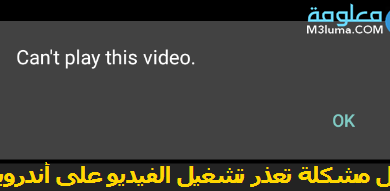كيفية إعداد نقطة اتصال محمولة على نظام Android
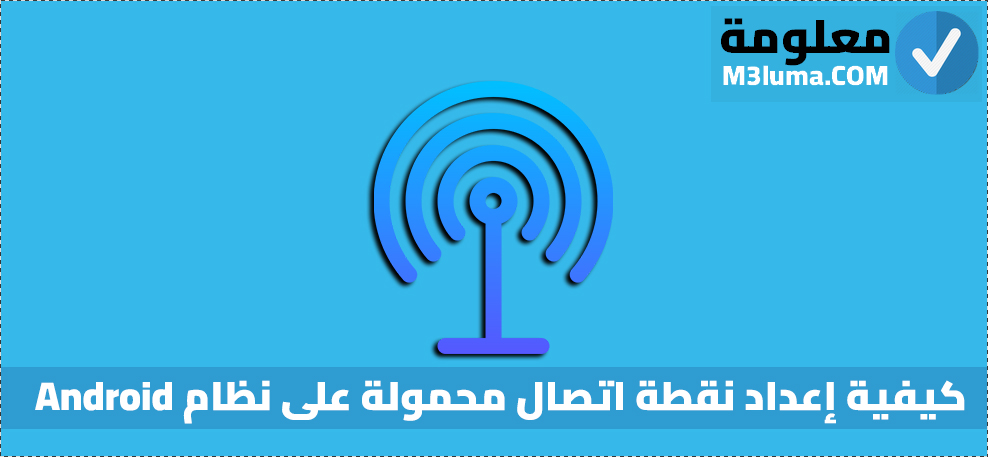
ماذا لو أنك تتوفر على الأنترنت الكافي على هاتفك الأندرويد وتريد مشاركتها مع أحد أصدقائك أو أقربائك ولا تعلم كيف يتم الأمر، حقا هواتف Android تنطوي على ميزة غاية في الأهمية ولا يهتم لها إلا القليل، والتي تكمن في مشاركة الاتصالات الخلوية مع الأجهزة الأخرى، مما يجعل هاتفك المحمول يصبح مركز نقطة الإتصال لشبكة الواي فاي Wi-Fi. إذا هيا بنا لنتعرف على الطريقة الصحيحة للقيام بذلك.
لنكتشف حقيقة خصوصيات وعموميات إعداد نقطة اتصال جوال على نظام Android بشكل أكثر من بسيط.
إجابة سريعة
ستتمكن من تفعيل خاصية مشاركة الأنترنت عبر هاتفك الذي يعمل بنظام Android مع الأجهزة المحاطة بك بكل سهولة، وذلك من خلال التوجه إلى الإعدادات > الشبكة والإنترنت > نقطة الاتصال والربط ، والتبديل إلى نقطة اتصال Wi-Fi.
كيفية إعداد نقطة اتصال محمولة على نظام Android

لا محال أنك رأيت خيار “نقطة الاتصال” ضمن قسم الإعدادت السريعة على هاتفك المحمول للأندرويد، الأمر قد يكون مرى بسرعة أنت لم تنتبه للأمر، إلا ان الطريقة السهال والأسرع هي الضغط على زر نقطة الإتصال سواء لتفعيلها أو الإيقافها، بالرغم من ذلك فأنت بحاجة للتعرف على بعض الأمور سنتطرق لها خلال الأسطر الموالية.
إليك كيفية تكوين اتصال نقطة الاتصال على نظام Android:
الخطوة الأولى: قم بالدخول لقسم الإعدادت.
الخطوة الثانية: ضمن الخيارات المنبثقة حدد “الشبكة والأنترنت”.
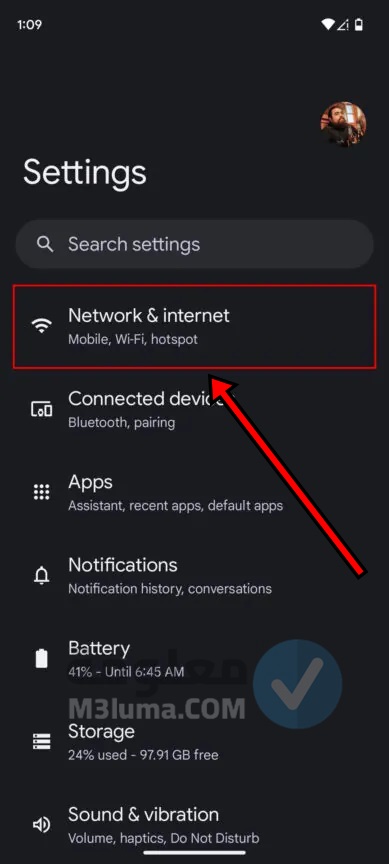
الخطوة الثالثة: أنقر على نقطة الاتصال والربط.
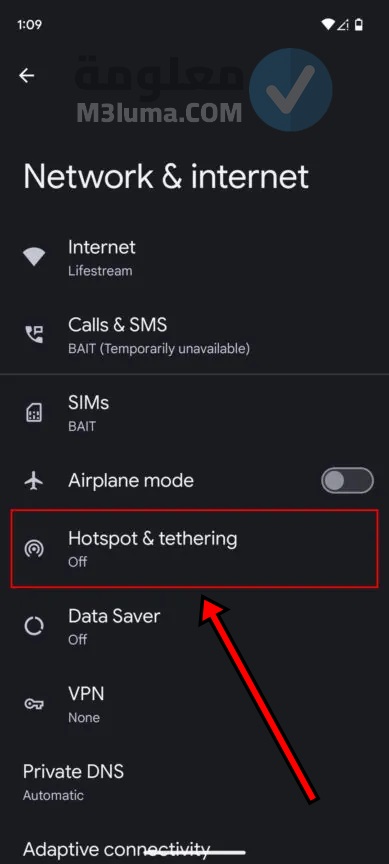
الخطوة الرابعة: بعد ذلك قم بتغيير لخيار إلى نقطة اتصال Wi-Fi.
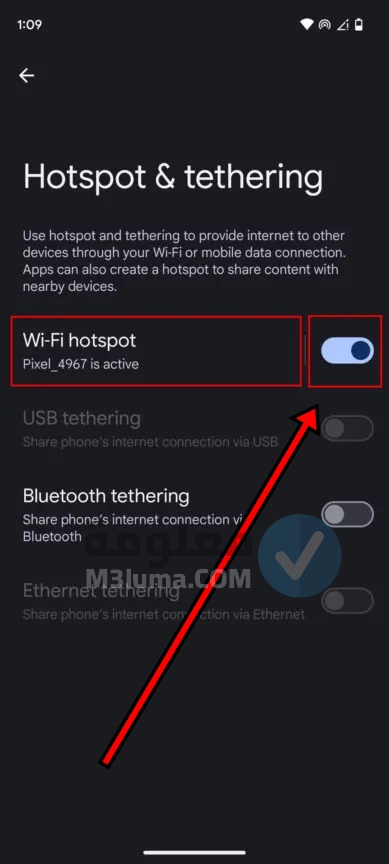
وبالتالي ها أنت قمت بتفعيل خاصية اتصال بشبكة الأنترنت Wi-Fi، ليس هذا فحسب بل أنت مطالب بالضغط على نقطة اتصال Wi-Fi لكي تتمكن من تخصيص الإعدادت، ستظهر لك قائمة من الخيارات المتعلقة بتفعسل خاصية نقطة الاتصال وإيقاف تشغيلها، كما يحق لك ساتبدال اسم شبكة الواي فاي الخاصة بك ناهيك عن تحديد قوة الأمان وحتى كلمة المرور وغيرها من الخيارات الأخرى المهمة.
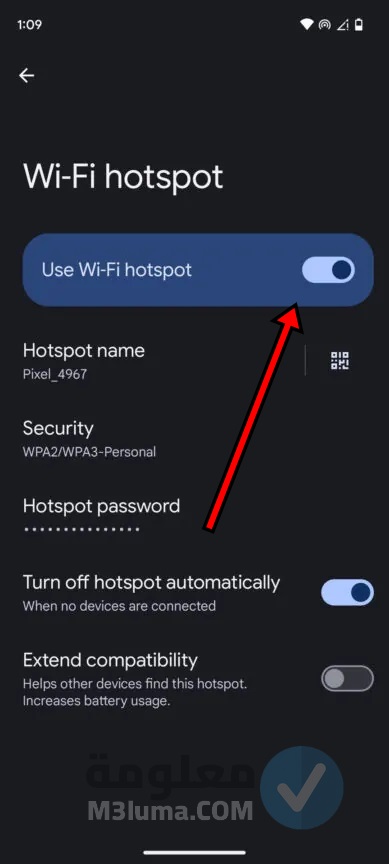
الخطوة الخامسة: هنا يجب عليك اتباع المعطيات والتعليمات لتتمكن من تخصيص خاصية نقطة الاتصال كما تريد.
الخطوة السادسة: لما ترى نفسك على وهبة من الإستعداد ماعليك يوى تغيير استخدام نقطة اتصال Wi-Fi ببساطة.
عندما تنتهي من ضبط خيارات نقطة الإتصال بشبكة الأنترنت، يحق لك كذلك الإعتماد على الإعدادت المسرعة المتواجدة ضمن قسم الإعلام،قد تتسائل كيف يتم الأمر اتبع الشرح الأتي لتتضح لك الصورة.
قم بتشغيل نقطة اتصال الهاتف المحمول باستخدام إعدادات Android السريعة:
الخطوة الأولى: قم بالاتجاه إلى السفل ضمن الشاشة الرئيسية.
الخطوة الثانية: قم بالتمرير للأسفل لتظهر جميع الخيارات الإعدادت السريعة.
الخطوة الثالثة: قم بالنقر على خيار نقطة الاتصال.
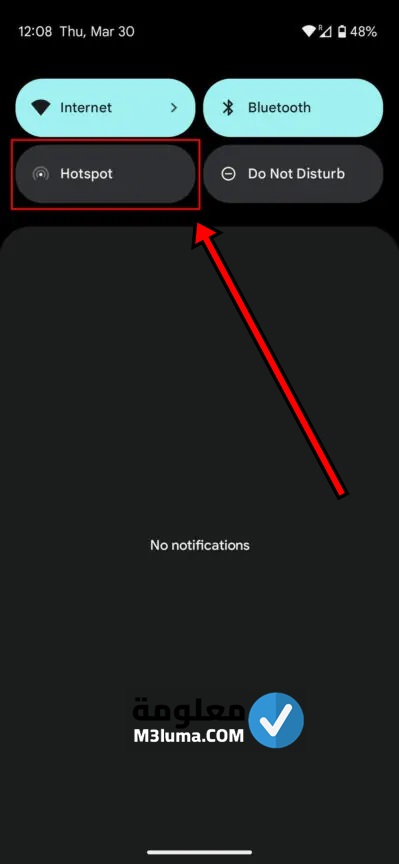
الخطوة الرابعة: في حالة لم يظهر لك الخيار ماعليك سوى الضغط على أيقونة القلم الرصاص، بعد ذلك اتجه إلى مفتاح تغيير نقطة الاتصال نحوى الإعدادت النشطة والمسرعة.
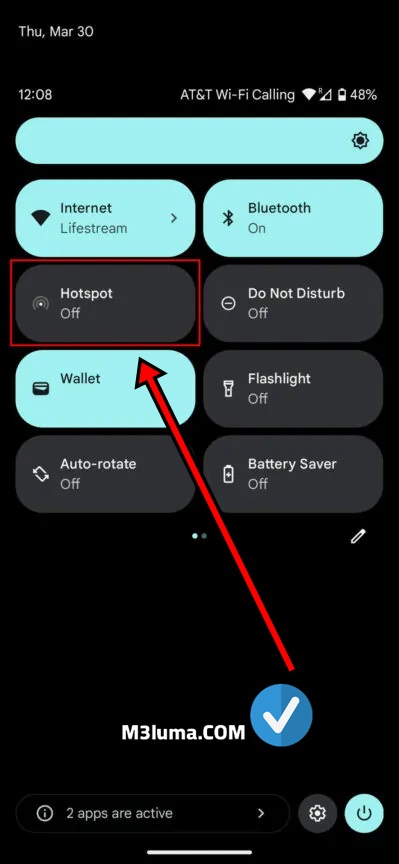
قم بإعداد نقطة اتصال متنقلة عبر USB

هناك طريقة غاية في الروعة الإعداد نقطة اتصال محمولة عن طريق اتصال USB بهاتف Android، تجذر الإشارة بأن هذا الحل لا يتوافق مع اي هاتف بالرغم من أنه يعمل بنظام التشيل الأندرويد، يجب على النظام أن يكون مبرمج من طرف شكة الإنتاج حتى يكون يدعم ذلك، لنكتشف طيف يتم الأمر.
كيفية إعداد ربط USB على نظام Android:
الخطوة الأولى: يجب أن تتوفر على كابل USB الذي تناسب مع هاتفك المحمول لربطه بالحاسوب.
الخطوة الثانية: يجب عليك أن تنتظر بعض شئ لتنبثق على شاشة حاسوبك إعدادت الإتصال.
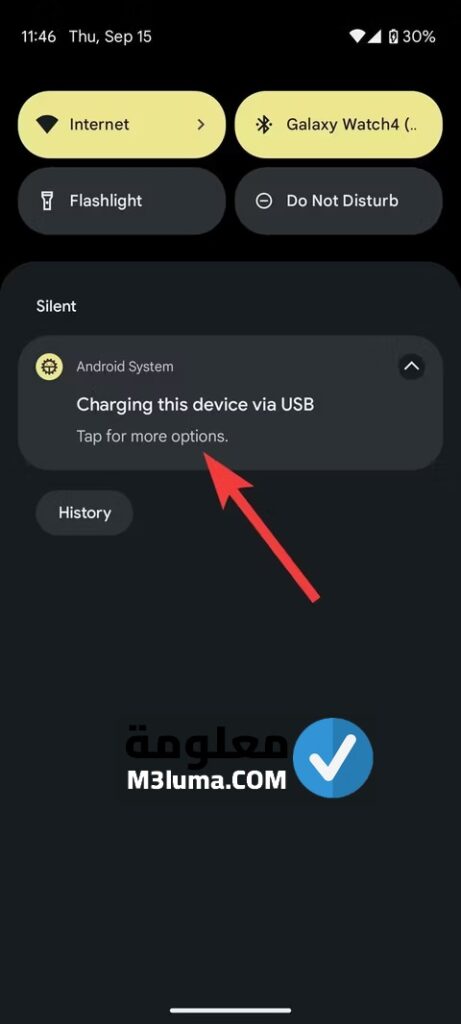
الخطوة الثالثة: حدد خيار ربط الهاتف عن طلايق USB ثم قم بالدخول لقسم إعدادت.
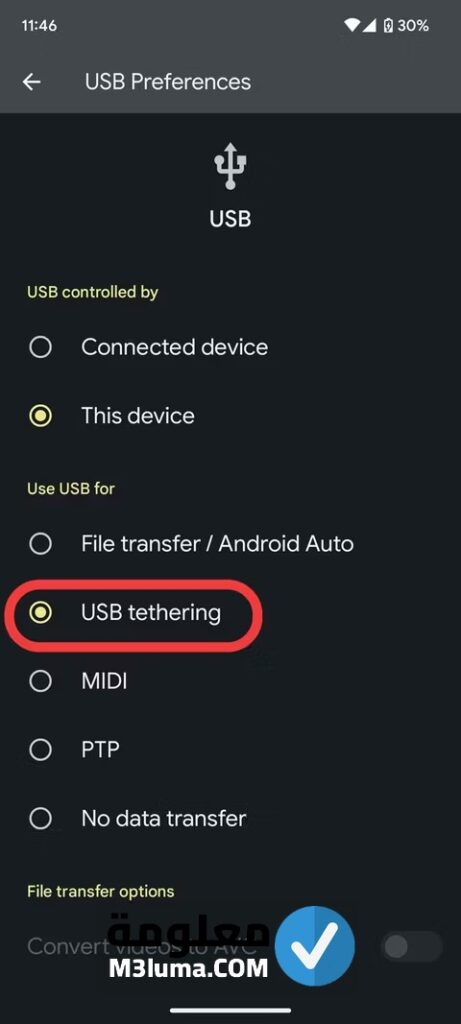
الخطوة الرابعة: ضمن الخيارات المنسدلة حدد خيار الشبكة والإنترنت.
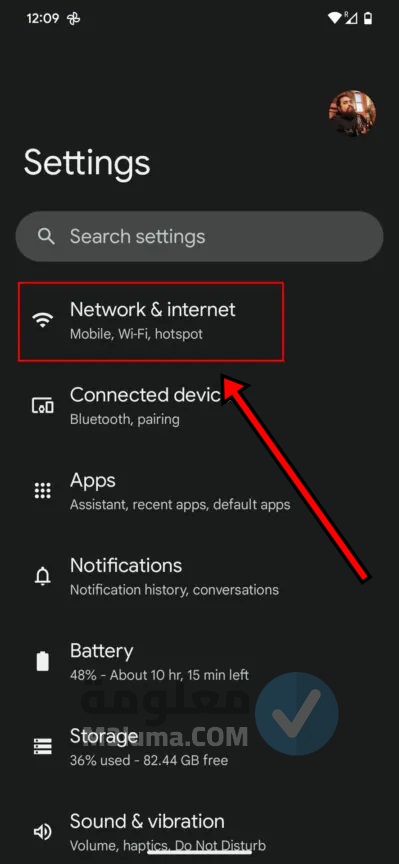
الخطوة الخامسة: انقر على نقطة الاتصال والربط.
الخطوة السادسة: هنا يجب عليط تغيير الخيرا إلى التوصيل عبر USB.
لم ينتهي الأمر بعد حيث هناك العديد من الطرق الأخرى التي من خلالاها ستتمكن من تفعيل ميزة نقطة اتصال Wi-Fi على هاتفك الأندرويد، وذلك من خلال تفعيل خاصية Bluetooth، إلا أنه تعتبر طريقة بطيئة لحد لا يمكنه تصوره.
في حالة كنت ترغب في تجربتها ماعليك سوى ربط هاتفك بالأجهزة الأخرى عن طريق تقنية Bluetooth عوص تنفيد الخطوات السالفة الذكر، يحق لك مشاهدة كافة الخيارات المذكورة ضمن شاشة وفق التوجيهات للخيارات السابقة.
قم بإعداد نقطة اتصال محمولة باستخدام تطبيق تابع لجهة خارجية

نعلم جميعا بأن كافة الهواتف الحديثة والذكية تأتي مزودة بتقنية الإتصال مدمجة كما هو معروف، غلا أن الهواتف القديمة ليست كذلك حيث لا تتوفر على نقطة الإتصال بل يجب تفعيل الأمر بنفسهم، مما يجعلهم بحالجة ماسة لتطبيق خاجري يساعدهم في تنفيد الأمر هذا هو الحل الأمثل والسهل.
في حالة تعطيل ميزة التوصيل بنقطة الاتصال لأي سبب من الأسباب، لهذا الشأن نحن ننصح بتطبيقين غاية في الأهمية لهذا الأمر، نجد الأول هو Point d’accès Portable Wi-Fi والثاني PdaNet+.
أضف اختصار نقطة اتصال Wi-Fi في الإعدادات السريعة

من ابرز المميزات لهواتف الأندرويد Android أنها توفر لك جيمع الخيارات لتسهيل تفعيل الخصائص الساسية وإلغائها بخفة وبنقرة زر واحدة، لنتعرف خلال الأسطر الموالية عن كيفية تشغيل أو توقيف ميزة نقطة اتصال الواي فاي Wi-Fi من خلال قائمة الخيارات السريعة.
الخطوة الأولى: قم بالتمرير واجهة العلى نحوى الأسفل، للإظهار قائمة الخيارات أو الأعدادات Q uick,
الخطوة الثانية: قم بالنقر على خيار “أيقونة القلم“.
الخطوة الرابعة: ضمن الخيارات المنسدلة حدد Hotspot .
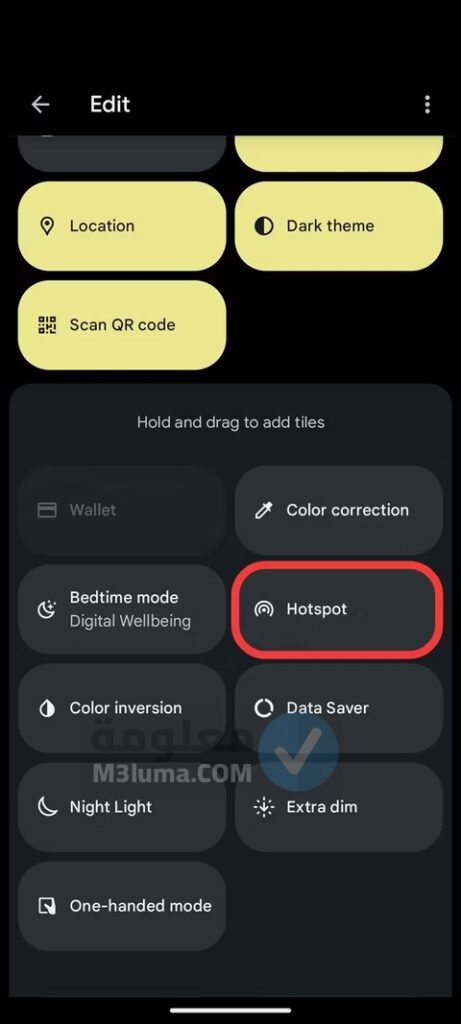
الخطوة الخامسة: قم بالضغط على القلم للأسفل للوصول للخيار المرغوب فيه.
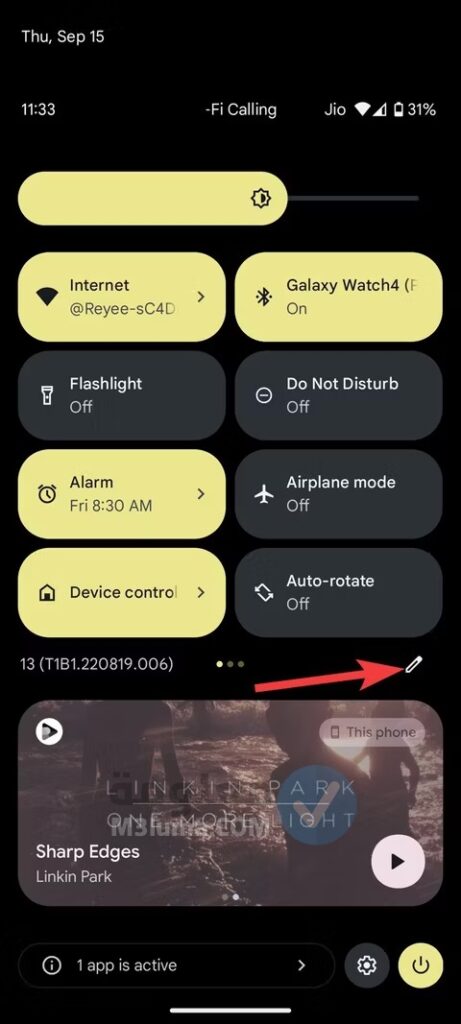
الخطوة السادسة: هنا يجب عليك الضغط السهم الخلفي في الزاوية العلوية اليسرى.
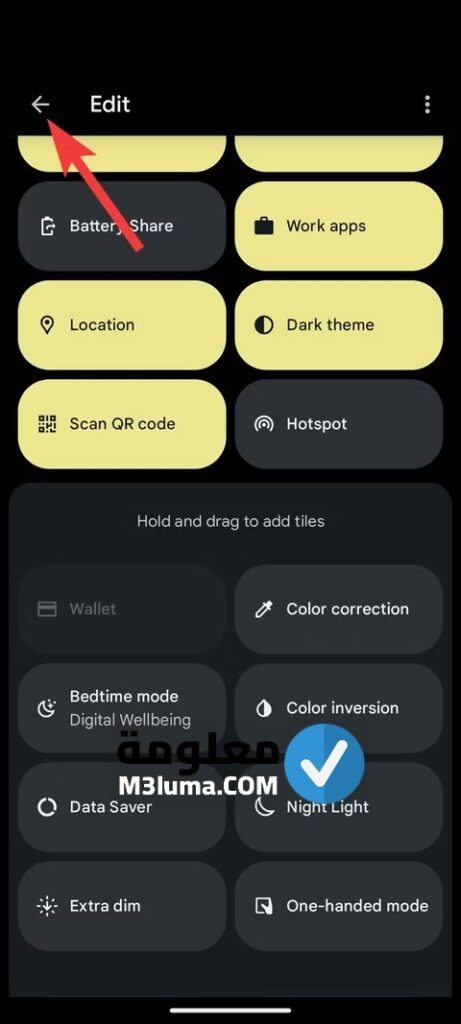
الخطوة السابعة: ابحث عن لوحة نقطة الاتصال ثم اضغط عنها ليتم تفعيل الخاصية.
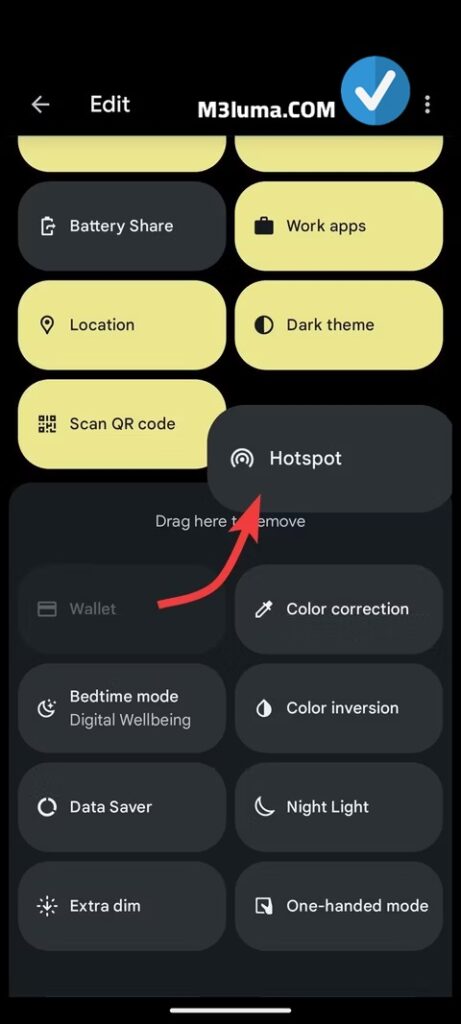
لتفعيل ميزة مشاركة الأنترنت من هاتفك الأندرويد أنقر على التالي.
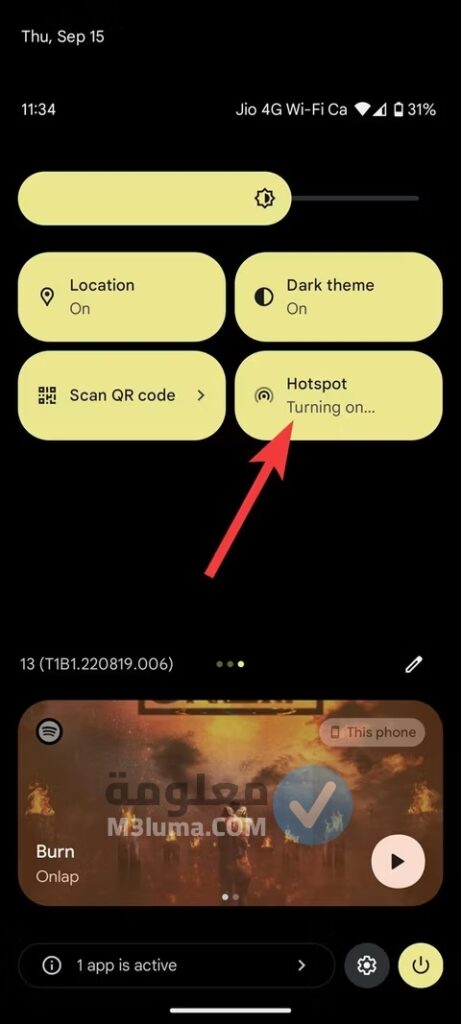
هنا لتتمكن من توقيف خاصية نقطة الاتصال ماعليك سوى النقر على الأتي.
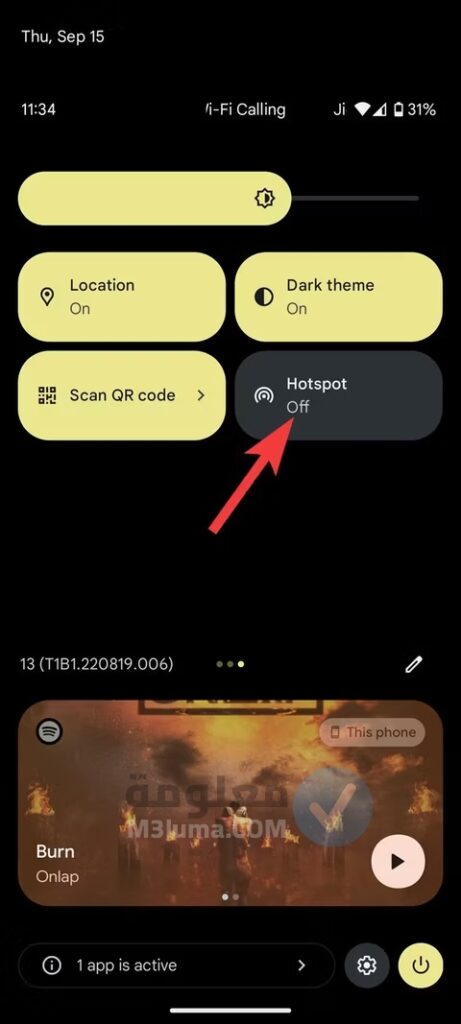
كيف تتفادى مخاطر مشاركة الأنترنت من هاتفك الأندرويد

مشاركة الإنترنت من الهاتف يمكن أن تكون مفيدة، ولكنها تأتي مع مخاطر محتملة. إليك بعض النصائح المهمة لتفادي هذه المخاطر:
إليك طرق مجربة لتوفير القسط الكافي من الأمان بخصوص نقطة الاتصال
استخدام كلمة مرور قوية:
- اختر كلمة مرور قوية ومعقدة تتكون من حروف كبيرة وصغيرة وأرقام ورموز.
- تجنب استخدام كلمات مرور سهلة مثل “12345678” أو “password”.
تغيير اسم الشبكة الافتراضي (SSID):
استخدام اسم شبكة غير معروف أو شخصي يمكن أن يساعد في تجنب الأنظار غير المرغوبة.
التحكم في الأجهزة المتصلة:
مراقبة الأجهزة المتصلة:
- تحقق بانتظام من الأجهزة المتصلة بنقطة الاتصال الخاصة بك وقم بفصل أي جهاز غير معروف.
تحديد عدد الأجهزة المتصلة:
- قم بتحديد عدد الأجهزة المسموح لها بالاتصال بنقطة الاتصال الخاصة بك لتقليل المخاطر.
تحديثات الأمان:
تحديث نظام التشغيل:
- تأكد من أن نظام تشغيل هاتفك محدث بأحدث تصحيحات الأمان لتقليل الثغرات الأمنية.
تحديث تطبيقات الأمان:
- استخدم تطبيقات الحماية والأمان، مثل برامج مكافحة الفيروسات، وتأكد من تحديثها بانتظام.
حدود البيانات والاستخدام:
تعيين حدود البيانات:
- قم بتعيين حد للبيانات المستخدمة عبر نقطة الاتصال لمنع الاستهلاك الزائد للبيانات.
إيقاف نقطة الاتصال عند عدم الاستخدام:
- قم بإيقاف تشغيل نقطة الاتصال عندما لا تكون قيد الاستخدام لمنع الوصول غير المصرح به.
استخدام شبكات VPN:
استخدام خدمة VPN:
- يمكن أن يساعد استخدام خدمة VPN في تشفير الاتصال وحماية البيانات من التجسس والاختراق.
باتباع هذه النصائح الفعالة هذه، يمكنك تحسين أمان نقطة الاتصال وحماية بياناتك الشخصية أثناء مشاركة الإنترنت من هاتفك.
ماذا يحصل للهاتف الأندرويد أثناء مشاركة الأنترنت منه
مشاركة الإنترنت من هاتفك يمكن أن تكون مفيدة، لكنها تؤثر على الهاتف بعدة طرق. إليك ما يحدث للهاتف عند تفعيل نقطة الاتصال (Hotspot) لمشاركة الإنترنت:
1. استهلاك البطارية
- زيادة استهلاك الطاقة: مشاركة الإنترنت تتطلب طاقة كبيرة، مما يؤدي إلى استنزاف البطارية بسرعة.
- ارتفاع حرارة الجهاز: استخدام مكثف للبطارية يمكن أن يؤدي إلى ارتفاع حرارة الهاتف، مما قد يؤثر على الأداء وعمر البطارية على المدى الطويل.
2. استهلاك البيانات
- زيادة استهلاك البيانات: الأجهزة المتصلة بنقطة الاتصال تستخدم البيانات من باقة الإنترنت الخاصة بك، مما يمكن أن يؤدي إلى استهلاك البيانات بسرعة أكبر من المتوقع.
- تكاليف إضافية: إذا تجاوزت حدود باقة البيانات الخاصة بك، قد تتعرض لتكاليف إضافية من مزود الخدمة.
3. الأداء والسرعة
- انخفاض الأداء: تعدد الأجهزة المتصلة بنقطة الاتصال يمكن أن يؤثر على سرعة الإنترنت المتاحة لكل جهاز ويؤدي إلى تباطؤ الأداء.
- ضغط على المعالج: تشغيل نقطة الاتصال يمكن أن يضع ضغطا إضافيا على معالج الهاتف، مما قد يؤدي إلى بطء عام في أداء الهاتف.
4. الأمان
- مخاطر الأمان: مشاركة الإنترنت قد تعرض هاتفك لمخاطر أمان مثل الهجمات الإلكترونية إذا لم تكن نقطة الاتصال مؤمنة بشكل جيد.
- الوصول غير المصرح به: قد يتمكن الآخرون من الوصول إلى شبكتك إذا لم تكن كلمة المرور قوية أو إذا لم تراقب الأجهزة المتصلة بانتظام.
5. حرارة الهاتف
- زيادة الحرارة: الاستخدام المكثف لمشاركة الإنترنت يمكن أن يؤدي إلى ارتفاع درجة حرارة الهاتف، مما قد يؤثر على المكونات الداخلية ويقلل من عمر الجهاز.
6. التحديثات والبرمجيات
- تحديثات متكررة: استخدام الإنترنت المكثف قد يؤدي إلى الحاجة المتكررة لتحديث التطبيقات والنظام، مما قد يتطلب إعادة تشغيل الهاتف وتأخذ مساحة تخزين إضافية.
كيفية التخفيف من هذه التأثيرات:
- استخدام شاحن أثناء التشغيل: تأكد من أن هاتفك متصل بالشاحن أثناء مشاركة الإنترنت لتجنب نفاد البطارية بسرعة.
- استخدام شبكات VPN: لتعزيز الأمان وحماية بياناتك.
- تحديد الأجهزة المتصلة: قم بتقييد عدد الأجهزة المتصلة بنقطة الاتصال.
- إيقاف نقطة الاتصال عند عدم الاستخدام: لتقليل استهلاك البطارية والبيانات.
- تحديثات الأمان: تأكد من أن نظام التشغيل والتطبيقات محدثة دائمًا لضمان الحماية من الثغرات الأمنية.
باتباع هذه الإرشادات، يمكنك تحسين تجربة مشاركة الإنترنت من هاتفك وتقليل التأثيرات السلبية المحتملة.
الأسئلة الشائعة حول كيفية إعداد نقطة اتصال محمولة على نظام Android
إعداد نقطة اتصال محمولة على نظام Android يمكن أن يثير العديد من الأسئلة. هنا بعض الأسئلة المتكررة وإجاباتها:
1. كيف أقوم بإعداد نقطة اتصال محمولة على جهاز Android؟
- خطوات الإعداد:
- افتح تطبيق “الإعدادات” على هاتفك.
- اختر “الشبكة والإنترنت” أو “اتصالات”.
- اضغط على “نقطة الاتصال والربط” أو “نقطة اتصال الهواتف المحمولة”.
- اختر “نقطة اتصال Wi-Fi المحمولة”.
- قم بتشغيل الخيار لتمكين نقطة.
1. كيف أقوم بإعداد نقطة اتصال محمولة على جهاز Android؟
خطوات الإعداد:
- افتح تطبيق “الإعدادات” على هاتفك.
- اختر “الشبكة والإنترنت” أو “اتصالات”.
- اضغط على “نقطة الاتصال والربط” أو “نقطة اتصال الهواتف المحمولة”.
- اختر “نقطة اتصال Wi-Fi المحمولة”.
- قم بتشغيل الخيار لتمكين نقطة الاتصال.
2. كيف يمكنني تخصيص إعدادات نقطة الاتصال؟
تخصيص الإعدادات:
- في قائمة “نقطة اتصال Wi-Fi المحمولة”، اضغط على “إعداد نقطة الاتصال”.
- يمكنك تغيير اسم الشبكة (SSID) وكلمة المرور.
- حدد نطاق التردد (2.4GHz أو 5GHz) إذا كان هاتفك يدعم ذلك.
3. كيف يمكنني معرفة الأجهزة المتصلة بنقطة الاتصال الخاصة بي؟
مراقبة الأجهزة المتصلة:
- افتح تطبيق “الإعدادات”.
- اذهب إلى “نقطة الاتصال والربط”.
- اختر “نقطة اتصال Wi-Fi المحمولة”.
- ستجد قائمة بالأجهزة المتصلة حاليًا.
4. كيف يمكنني تقييد عدد الأجهزة المتصلة بنقطة الاتصال الخاصة بي؟
تحديد الأجهزة:
- في إعدادات “نقطة اتصال Wi-Fi المحمولة”، ابحث عن خيار “تقييد الأجهزة”.
- قم بتعيين الحد الأقصى لعدد الأجهزة المسموح لها بالاتصال.
5. ما هي الاحتياطات الأمنية التي يجب اتخاذها عند استخدام نقطة اتصال محمولة؟
احتياطات الأمان:
- استخدم كلمة مرور قوية ومعقدة.
- قم بتغيير اسم الشبكة الافتراضي (SSID) إلى شيء مخصص.
- تأكد من تحديث نظام التشغيل وتطبيقات الأمان بانتظام.
- استخدم شبكة VPN لتشفير الاتصال إذا كان ذلك ممكنًا.
6. هل يمكنني استخدام نقطة اتصال محمولة أثناء شحن الهاتف؟
استخدام نقطة الاتصال أثناء الشحن: نعم، يمكنك استخدام نقطة الاتصال أثناء شحن الهاتف. هذا يساعد في منع استنزاف البطارية بسرعة.
7. لماذا تتوقف نقطة الاتصال عن العمل تلقائيًا؟
التوقف التلقائي:
- بعض الهواتف توقف نقطة الاتصال تلقائيًا للحفاظ على البطارية إذا لم تكن هناك أجهزة متصلة لفترة من الزمن.
- تحقق من إعدادات “نقطة الاتصال” لمعرفة ما إذا كان هناك خيار لتعيين وقت التوقف التلقائي.
8. كيف يمكنني توفير البيانات أثناء استخدام نقطة اتصال محمولة؟
توفير البيانات:
- قم بتحديد حد البيانات المستخدمة من خلال إعدادات نقطة الاتصال.
- اطلب من الأجهزة المتصلة تجنب تحميل الملفات الكبيرة أو مشاهدة الفيديوهات بجودة عالية.
باتباع هذه الإرشادات، يمكنك إعداد واستخدام نقطة الاتصال المحمولة على جهاز Android بفعالية وأمان.
خلاصة
في الختام بمجرد اتباعك لجميع الخطوات والطرق الفعالة السالفة الذكر، يمكنك الاستفادة القصوى من ميزة نقطة الاتصال المحمولة على جهاز Android الخاص بك، مما يوفر لك اتصالاً موثوقًا وآمنًا بالإنترنت في أي وقت وأي مكان. سواء كنت تستخدمها للعمل أو الترفيه، فإن الحفاظ على الأمان والكفاءة سيساعدك في تحقيق أفضل تجربة ممكنة.